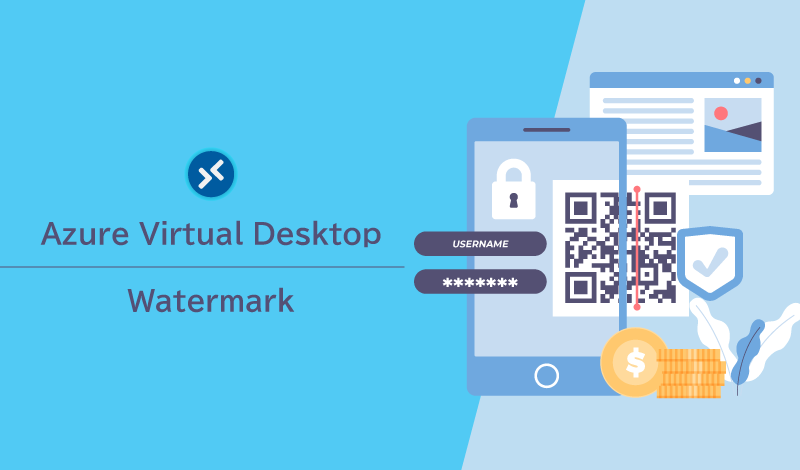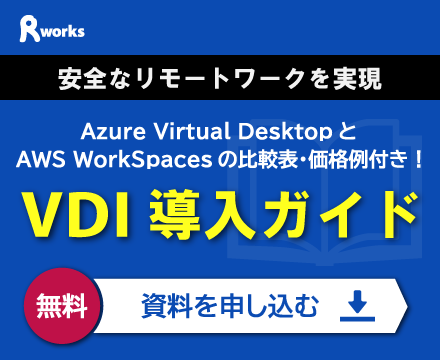目次
リモートデスクトップのセキュリティを強化するウォーターマークの設定方法と活用ガイド
Azure Virtual Desktop (以下、 AVD )は、リモートデスクトップサービスとして多くのセキュリティ機能を提供しています。これらの機能の中で注目を集めているのが、データ漏洩を防止するウォーターマーク(透かし)です。
この記事では、 AVD でこのウォーターマークを設定し、どのように活用するかについて詳しく解説します。ウォーターマークの設定と活用により、リモートワーク環境でのセキュリティを大幅に強化することが可能となります。
1. AVDにおけるウォーターマークとは
まずは、AVD におけるウォーターマークについて解説します。
ウォーターマークとは
ウォーターマークとは、デジタルコンテンツ上に表示される透かしです。この透かしは、画像や動画などの画面上に薄く見える形で表示され、データの追跡や権限保護を目的としています。ウォーターマークには特定の情報が埋め込まれており、例えば、誰がそのデータを使用したかを特定するための識別情報が含まれます。
これにより、万が一データが不正に流出した場合でも、その出所を追跡することができ、不正使用の防止に役立ちます。ウォーターマークは、デジタル資産の保護とセキュリティを強化するための重要なツールです。
AVDで設定できるウォーターマーク(透かし)
AVD で設定できるウォーターマークは、リモートデスクトップ上に表示される透かしとして表示される QR コードを指します。 AVD では、セッションの識別情報(接続 ID やデバイス ID )が含まれた QR コードが画面上に表示され、特定のセッションへのアクセスを追跡することが可能となります。
ウォーターマークは透明度やサイズをカスタマイズすることもでき、組織のセキュリティポリシーに合わせた設定が可能です。これにより、リモートワーク環境における情報漏洩のリスクを低減し、セキュリティを強化します。
※参考:Azure Virtual Desktop での透かし|Microsoft Learn
2. AVDにおけるウォーターマークの重要性
リモートワークや分散型チームが増加する中で、AVD 利用時におけるウォーターマークの重要性が増しています。
デジタル資産の保護
リモートデスクトップセッション上に表示されるウォーターマークには、QRコードが含まれており、これがデータの追跡と権限保護に役立ちます。特に、知的財産や機密情報の不正使用を防止するために有効です。
ウォーターマークにはセッションの識別情報が埋め込まれており、万が一情報が外部に漏洩した場合でも、その情報がどのセッションから流出したかを特定することが可能です。
例えば、スクリーンショットや画面録画が外部に漏れた場合でも、ウォーターマークを通じて情報の出所を特定できるため、不正使用の抑止力となります。
セキュリティと認証
ウォーターマークは、セキュリティの強化と認証プロセスの一部として組み込まれています。具体的には、ウォーターマークによってセッション識別情報を含む QR コードが表示され、これを通じて管理者はセッションの監視と追跡を容易に行うことができます。
例えば、 Azure Virtual Desktop Insights や Azure Monitor Log Analytics のクエリを使用して、 QR コードからセッション情報を取得し、セッションの詳細を監視することが可能です。
また、リモートデスクトップセッションでの QR コード使用により、セッションの正当性を確認し、不正アクセスを防ぐことができます。ウォーターマークは組織のセキュリティポリシーの一部として重要な役割を果たし、データ漏洩のリスクを軽減するのに有効です。
3. AVDでのウォーターマークのセットアップの手順
AVDにおけるウォーターマークの設定方法について、解説します。
ウォーターマークの設定方法
AVD のウォーターマーク設定は、 Microsoft Intune またはグループポリシーを使用して設定できます。
Microsoft Intuneを使用する場合
- Microsoft Intune 管理センターにサインインします。
- 「設定カタログ」で「 Windows 10 以降」のデバイスの構成プロファイルを作成または編集します。
- 「管理テンプレート」>「 Windows コンポーネント」>「リモート デスクトップ サービス」>「リモート デスクトップ セッション ホスト」>「 Azure Virtual Desktop 」の順に移動します。
- 「透かしを有効にする」チェックボックスをオンにします。
グループポリシーを使用する場合
- AVD 向け管理テンプレートを使用できるようにします。
- 「グループポリシー管理」コンソールを開きます。
- 「管理テンプレート」>「 Windows コンポーネント」>「リモート デスクトップ サービス」>「リモート デスクトップ セッション ホスト」>「 Azure Virtual Desktop 」の順に移動します。
- 「透かしを有効にする」チェックボックスをオンにします。
これらの手順により、 AVD のウォーターマーク設定が有効になります。詳細な手順については、参考URLをご覧ください。
※参考:Azure Virtual Desktop での透かし|Microsoft Learn
カスタマイズオプション
AVD でのウォーターマーク設定には、いくつかのカスタマイズオプションがあります。
まず、ウォーターマークの透明度を調整することで、画面上の内容が見やすくなるように設定できます。透明度は、完全に透明( 0 %)から完全に不透明( 100% )まで調整可能です。適切な透明度を設定することで、ウォーターマークが目障りにならず、同時にセキュリティを確保できます。
また、ウォーターマークとして表示される QR コードの大きさを変更することも可能です。QR コードのスケールを調整することで、画面上での目立ち具合をコントロールできます。これらのカスタマイズは、 Microsoft Intune やグループポリシーを使用して行います。
※参考:Azure Virtual Desktop での透かし|Microsoft Learn
4. セッション情報の確認
次に、AVD 環境内でウォーターマークが埋め込まれたセッション情報をどのように確認するかについて説明します。
AVDでの確認方法
まず、Azure ポータルにアクセスし、左側のメニューから「 Azure Virtual Desktop 」を選択します。次に、確認したいホストプールを選びます。ホストプールの概要ページにある「セッションホスト」をクリックすると、現在のセッション情報や接続状況を確認できます。
さらに、各セッションホストをクリックすることで、特定のユーザーの接続情報や利用状況の詳細も確認できます。
Azure Monitor Log Analyticsでの確認方法
Azure Monitor Log Analytics は、AVD の監視ツールです。これを使うと、仮想デスクトップのパフォーマンスやエラーの確認が可能です。
まず、Azure ポータルにログインし、「 Log Analytics ワークスペース」を作成します。次に、「診断設定」で仮想デスクトップのデータをこのワークスペースに送信します。これにより、 Log Analytics でクエリを実行してデータを分析し、問題を特定、セッション情報を確認することが可能になります。
※参考:Azure Virtual Desktop での透かし|Microsoft Learn
5. まとめ
AVD 環境におけるウォーターマークは、セキュリティ強化の一環として非常に重要な機能です。適切に設定されたウォーターマークは、機密情報の保護を強化し、不正アクセスやデータ漏洩のリスクを低減します。今後も AVD を使用するすべての組織が、これらの機能を最大限に活用し、安全なリモートワーク環境を維持することが期待されます。
このように、AVDにおけるウォーターマーク(透かし)の重要性と設定方法について詳しく解説しました。これにより、リモートワーク環境でのセキュリティを一層強化する手助けとなるでしょう。
Azure の導入を相談したい


資料ダウンロード
課題解決に役立つ詳しいサービス資料はこちら

-
-
Azure導入支援・構築・運用サービス総合カタログ
Microsoft Azure サービスの導入検討・PoC、設計、構築、運用までを一貫してご支援いたします。
Azure導入・運用時のよくあるお悩み、お悩みを解決するためのアールワークスのご支援内容・方法、ご支援例などをご確認いただけます。
-
Microsoft Azureを利用したシステムの設計・構築を代行します。お客様のご要件を実現する構成をご提案・実装いたします。

よく読まれる記事
- 1 Microsoft 365とは?Office 365との違いやメリットを解説2025.02.24
- 2 Microsoft Entra IDとは? オンプレAD、Azure ADとの違いや機能、エディション、移行方法をわかりやすく解説2024.04.05
- 3 Azure AI Foundryとは?その機能や活用方法を解説2025.07.26
- 4 Azure Bastionとは?踏み台による仮想マシンへのセキュアな接続方法について解説2022.05.12
- 5 VDIに必要なWindows VDAライセンスとは?費用感、ライセンスの考え方について解説します!2022.08.10
Category
Contactお問い合わせ
お見積もり・ご相談など、お気軽にお問い合わせください。







 03-5946-8400
03-5946-8400